A legegyszerűbb módja az iPhone / iPad / iPod fényképek számítógépre való átvitelének a Windows rendszeren
Most az iPhone képes rögzíteni az 4K UHD videókat és az 1080p HD videókat, amelyek sokkal több helyet igényelnek a tároláshoz. Miután nagy mennyiségű értékes fotót készített, sok 4K és 1080p HD videót készített, és számos kedvenc képet mentett iPhone-ra, úgy találja, hogy nincs sok hely más tartalomfájlok tárolásához. Ekkor sürgősen fel kell szabadítania a helyet, de nem kell több képet, videót törölnie iPhone-on. Ne aggódj, javasoljuk, hogy megoldja a professzionális, de a legegyszerűbb módszert a probléma megoldására. Töltse át a kedvenc fényképeit a számítógép helyi lemezére, hogy a legjobb iOS Photo Transfer szoftverrel biztonsági másolatot készítsen.
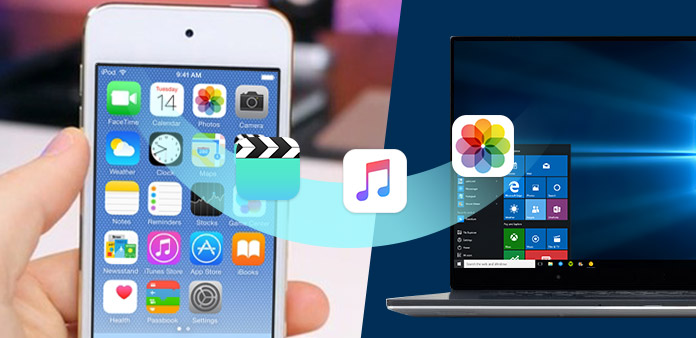
1 rész. Az iPhone-fotók átvitele számítógépre a Tipard iPhone Transfer szoftverrel
A harminc fél szoftver átfogó módot kínál a fájlok iPhone-ról a számítógépre történő átvitelére. Tipard iPhone Transfer Ultimate egy hatékony, de könnyen használható Fájlátviteli szoftver iOS-eszközhöz, amely képes fájlok átvitelére iPhone, iPad, iPod és számítógép között, valamint szinkronizálni az iTunes-szal. Szupergyorsan átvihet fényképeket, névjegyeket, SMS-eket, zenéket, videókat és egyebeket iPhone-ján és iPadjén, és kezelheti adatait exportálással, hozzáadással, törléssel stb. iTunes nélkül. Emellett lehetősége van fényképeket, zenéket, videókat és egyebeket szinkronizálni az iTunes-szal biztonsági mentés céljából. Nagymértékben kompatibilis az iOS 17 és a legújabb iPhone 13, iPhone 12, iPhone 11, iPhone XS, iPhone XS Max, iPhone XR és más iPhone készülékekkel (iPhone 7/7 Plus/6s/6s Plus/SE/6/6) Plus/5s/5) és iPad (iPad Pro/mini 4).
Főbb jellemzők:
- 1. Exportálja az iPhone / iPad / iPod fényképeket, például a Camera Roll-ot, az iPhoto Library-t, a Shot Videos-t, az App Photos-et és még többet a számítógépre, és töltsön át fotókat az iOS-eszközök között.
- 2. Zene, videók, filmek, TV-műsorok, zene, videók, podcastok, iTunes U, csengőhangok, hangkönyvek és hangmemória átvitele iPhone / iPad / iPod és PC között.
- 3. Biztonsági mentések és üzenetek mentése iPhone-ról számítógépre a Windows 10 / 8 / 7 rendszeren.
- 4. Szinkronizálja a zene, a videó és a fénykép fájlokat az iPhone / iPad / iPod készülékről az iTunes-ra biztonsági mentés céljából.
- 5. Teljesen kompatibilis az iPhone 15/14/13/12/11/XS/XR/X/8 és a legújabb iOS 17 készülékkel.
Fényképek átvitele iPhone-ról számítógépre Windows 10 / 8 / 8.1 / 7 / Vista / XP rendszeren
Töltse le és telepítse az iPhone Transfer Ultimate alkalmazást
Először ingyenesen töltse le és telepítse a Tipard iPhone Transfer Ultimate-t. Ezután futtassa a számítógépen lévő szoftvert a fő felület megnyitásához.
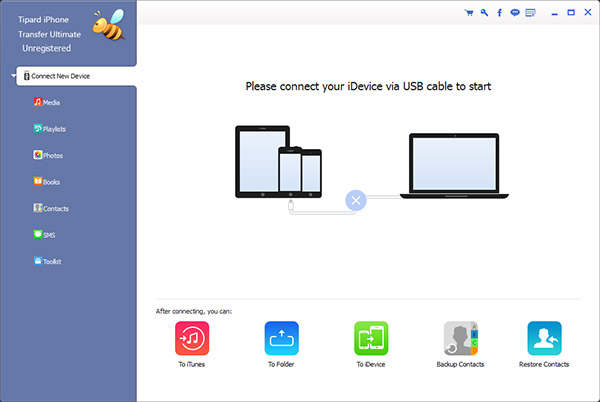
Csatlakoztassa iPhone-ját a számítógéphez, hogy felismerje az iPhone-adatokat
Csatlakoztassa az iPhone-t a számítógéphez USB-kábellel, a szoftver felismeri az iPhone készülékét és automatikusan felismeri az iPhone tartalmát. A fájltípusok a bal oldali sávban láthatók a fő felületen, beleértve a médiát, a lejátszási listákat, a fényképeket, a könyveket, a kapcsolatokat és az SMS-t stb.
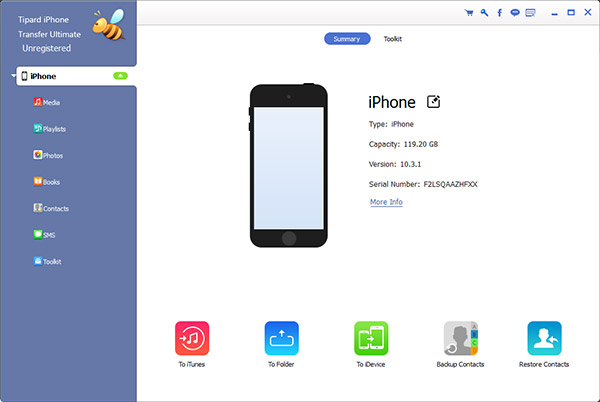
Válassza ki a fényképeket célfájlokként
Kattints képek a bal oldali sávban, és a tartalom megjelenik az ablak jobb oldalán. Ha a Fotótár könyvtár üres, a szoftver az "Add Item" (Elem hozzáadása) gombot kínál az ablak közepén, hogy segítsen hozzáadni fényképeket a számítógépről.
Természetesen, ha iPhone-képeket szeretne exportálni a számítógépre, válassza ki az átadandó fényképeket, majd kattintson az "Exportálás>> Exportálás PC-re"az ablak felső sarkában. Ezzel a szoftverrel támogathatja a biztonsági mentés tartalmának előnézetét és szerkesztését az előadás előtt.
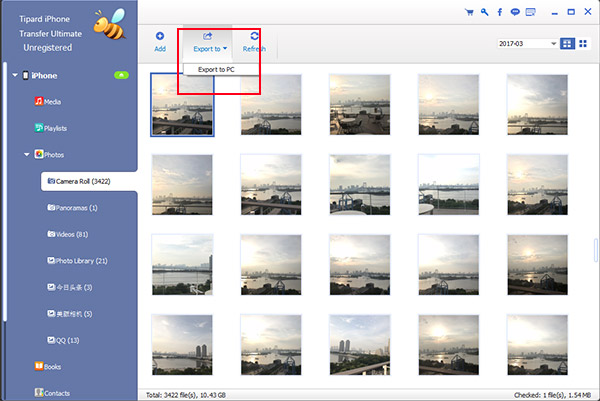
Indítsa el a fényképeket a számítógépre
Kattintson a "Exportálás> Exportálás PC-re" gombra, és válassza ki a kimeneti célállomást, majd kattintson a gombra OK gomb az iPhone képek számítógépre történő átviteléhez. Ez a folyamat szupergyorsan fejeződik be.
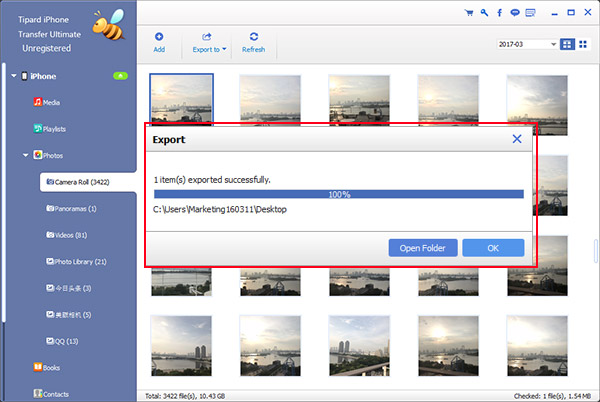
2 rész. A Windows Intézővel töltsön át képeket iPhone-ról számítógépre
A windows Explorer segíthet a Camera Roll fényképek iPhone és PC helyi lemezek közötti egyszerű és gyors exportálásában is. Az összes iPhone-fotó exportálásához és szervezéséhez a Tipard iPhone Transfert és még többet kell használnia rész 1 hogy megkapja. A Windows Intéző lehetővé teszi, hogy megtekinthesse a készülékén lévő képeket, és egyes képeket és videofelvételeket (beleértve a képernyőképet) is kinyerhesse iPhone-ról. Itt van a lépésről-lépésre szóló útmutató arról, hogyan lehet iPhone-ról számítógépre áthelyezni a Windows Intézőt.
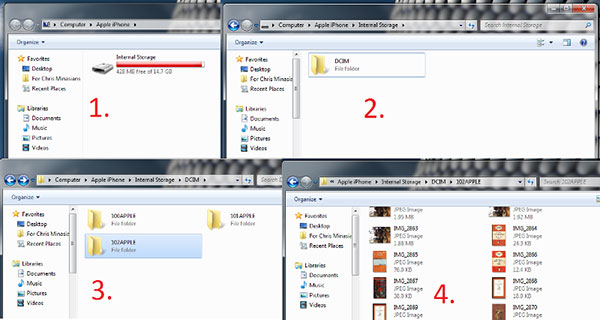
Lépés 1. Csatlakoztassa az iPhone-t a számítógéphez USB-kábellel> Nyissa meg Sajátgép > Keresés Hordozható készülékek Szekciók és válassza az iPhone ikont.
Lépés 2. Dupla kattintás iPhone ikon az iPhone megnyitásához> Látni fogja a belső tárolás ikon> Kattintson duplán a megnyitáshoz.
Lépés 3. Látni fogja DCIM mappa, amely a Camera Roll mappa> Dupla kattintás megnyitásához> Nyissa meg az egyik mappát, hogy megnézze, hogy tartalmazza-e az áthelyezni kívánt képeket> választ az exportálni kívánt fényképek> másolat az átviteli folyamat befejezéséhez a számítógép kívánt mappájába.
3 rész. Az iCloud segítségével töltse le az iPhone-ból származó fényképeket a számítógépre
Az iCloud Photo Library automatikusan megtart minden fotót és videót iCloud, így bármikor elérheti a könyvtárát bármelyik eszközről. Tartsa a készüléket a Wi-Fi-hez való csatlakozással, és az akkumulátor töltése megtörténik, majd a fényképek minden alkalommal feltölthetők az iCloud-ra. Ha még nem nyitotta meg az iCloudot, csak választja rész 1 hogy folytassa.
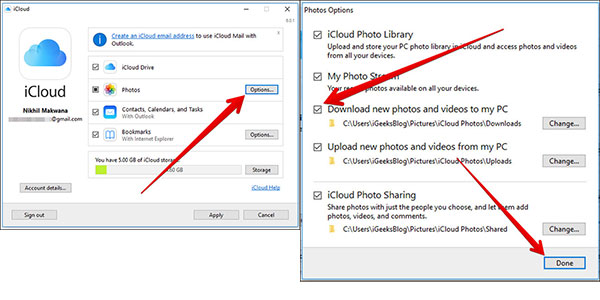
Lépés 1. Nyissa meg a Chrome-ot vagy más böngészőt a számítógépen, és lépjen tovább icloud.com. Ezután töltse le és telepítse az iCloud for Windows operációs rendszert.
Lépés 2. Indítsa el az alkalmazást és Jelentkezzen be iCloud-ba a fő felülethez való hozzáférés. Itt "Beállítások" gomb mellett Saját fotó stream megnyitni Fényképek beállításai ablak.
Lépés 3. Kattints Új fényképeket és videókat tölthet le a számítógépre, majd kattintson a gombra csinált gomb. Vissza a fő felületre, majd kattintson a gombra alkalmaz gomb az iPhone-fényképek számítógépre való letöltéséhez Windows 10 / 8 / 1.8 / 7 / Vista / XP rendszeren.
Következtetés
A fenti képek közül az iPhone-ról a számítógépre való áthelyezés felett a legmegfelelőbb az Ön számára. Azonban a felhasználók többsége csak a fényképezőgép Roll Photos-re vonatkozik, a számítógépre szinkronizált vagy az iCloud-hoz mentett fotók, és az ilyen fényképek nem támogatják az album fotóit. Mivel a Tipard iPhone Transfer Ultimate mindenfajta fotót támogat, és bármilyen képtípusról szabadon mentheti a számítógépet. Letöltheti ezt a szoftvert, és könnyedén élvezheti.







